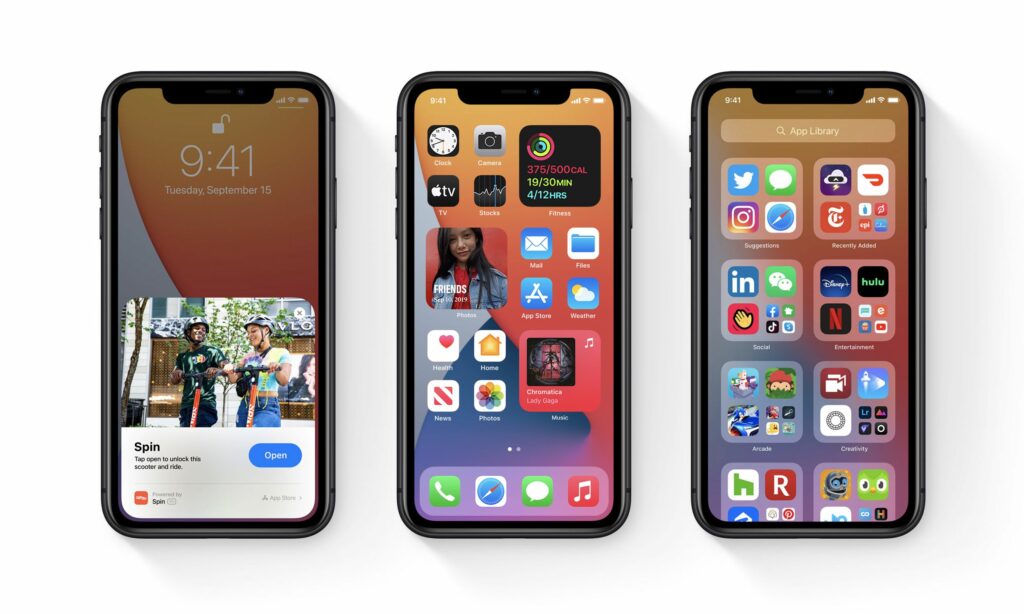
Co je třeba vědět
- Na iPhonu přejděte na Nastavení > Všeobecné > Aktualizace softwaru > Nainstalovat nyní nebo Stáhnout a nainstalovat
- Nebo použijte aplikaci Finder (Mac) nebo iTunes (Windows). Přejděte na obrazovku správy iPhone> Zkontrolovat aktualizace > Stáhnout a nainstalovat.
- iOS 14 lze spustit na všech iPhonech od iPhone 6S (2015) a novějších.
Tento článek vám ukáže, jak aktualizovat iPhone na iOS 14 pomocí telefonu, počítače Mac nebo PC.
Které telefony iPhone jsou kompatibilní se systémem iOS 14?
Následující zařízení mohou používat iOS 14. Dokud máte jedno z nich, můžete provést aktualizaci na iOS 14.
| iPhone | ipod touch |
|---|---|
| Řada iPhone 11 | 7. generace |
| Řada iPhone XS | |
| iPhone XR | |
| Řada iPhone 8 | |
| Řada iPhone 7 | |
| Řada iPhone 6S | |
| Řada iPhone SE |
Zatímco pokyny a snímky obrazovky v tomto článku se zaměřují na iPhone, vztahují se také na iPod touch 7. generace. Pokud máte toto zařízení, postupujte podle stejných pokynů pro upgrade na iOS 14.
Jak aktualizovat na iOS 14 na vašem iPhone
Nejrychlejší a nejjednodušší způsob aktualizace na iOS 14 je stáhnout si ji přímo do telefonu a nainstalovat ji tam. Musíte udělat následující:
-
Nezapomeňte zálohovat svůj iPhone. Je vzácné, že se během upgradu systému iOS něco pokazí, ale v případě, že ano, je důležité, abyste měli novou kopii svých dat, která můžete obnovit do telefonu.
-
Po zálohování iPhone připojte iPhone k Wi-Fi. Můžete také použít 4G nebo 5G, ale Wi-Fi je často rychlejší a nemá žádné měsíční datové limity (aktualizace iOS jsou velké soubory, které využívají hodně dat!).
-
Po dokončení klepněte na Nastavení.
-
Klepněte na Všeobecné.
-
Klepněte na Aktualizace softwaru.
-
Váš iPhone zkontroluje, zda nemáte aktualizaci. Pokud je k dispozici, klepněte na Nainstalovat nyní (tlačítko může také číst Stáhnout a nainstalovat).

-
Ve vyskakovacích oknech můžete být vyzváni k přijetí podmínek nebo k provedení dalších akcí. Pokud ano, klepněte na ně a pokračujte.
-
Aktualizace iOS 14 se stáhne. Jak dlouho to trvá, záleží na tom, jak rychlé je vaše připojení.
-
Váš iPhone nainstaluje iOS 14 a restartuje se. Pokud ano, máte iOS 14. Klepněte na libovolnou výzvu na obrazovce a budete připraveni ji začít používat!
Jak aktualizovat na iOS 14 pomocí počítače Mac nebo PC
Pokud dáváte přednost aktualizaci na iOS 14 pomocí PC nebo Mac, můžete to udělat také. Kroky jsou docela podobné. Musíte udělat následující:
-
Připojte svůj iPhone k počítači pomocí kabelu USB nebo přes Wi-Fi.
-
Zálohujte svůj iPhone. Proces upgradu je obvykle docela plynulý, ale v případě, že se něco pokazí, budete potřebovat novou kopii dat, která můžete obnovit do telefonu.
-
Tento krok se mírně liší v závislosti na tom, zda máte Mac nebo Windows:
- Okna: Otevřete iTunes, pokud ještě není otevřený, a klikněte na ikonu iPhone v levém horním rohu.
- Mac: Otevřete nové okno Finderu a klikněte na svůj iPhone v levém postranním panelu.
Pokud používáte macOS 10.14 (Mojave) a starší, použijte místo Finderu iTunes.
-
Na obrazovce správy iPhone klikněte na Zkontrolovat aktualizace.
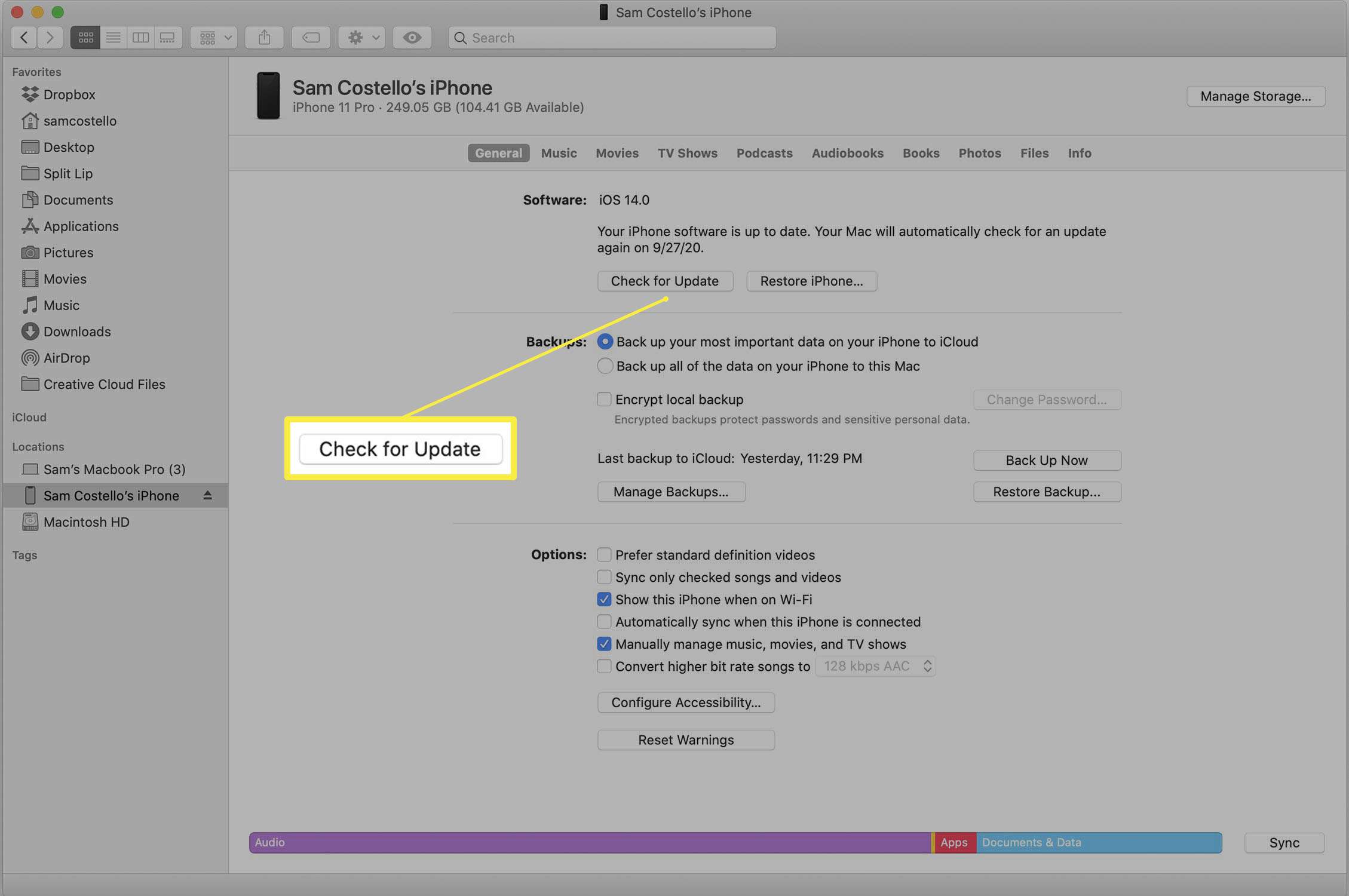
-
Ve vyskakovacím okně klikněte na Stáhnout a nainstalovat.
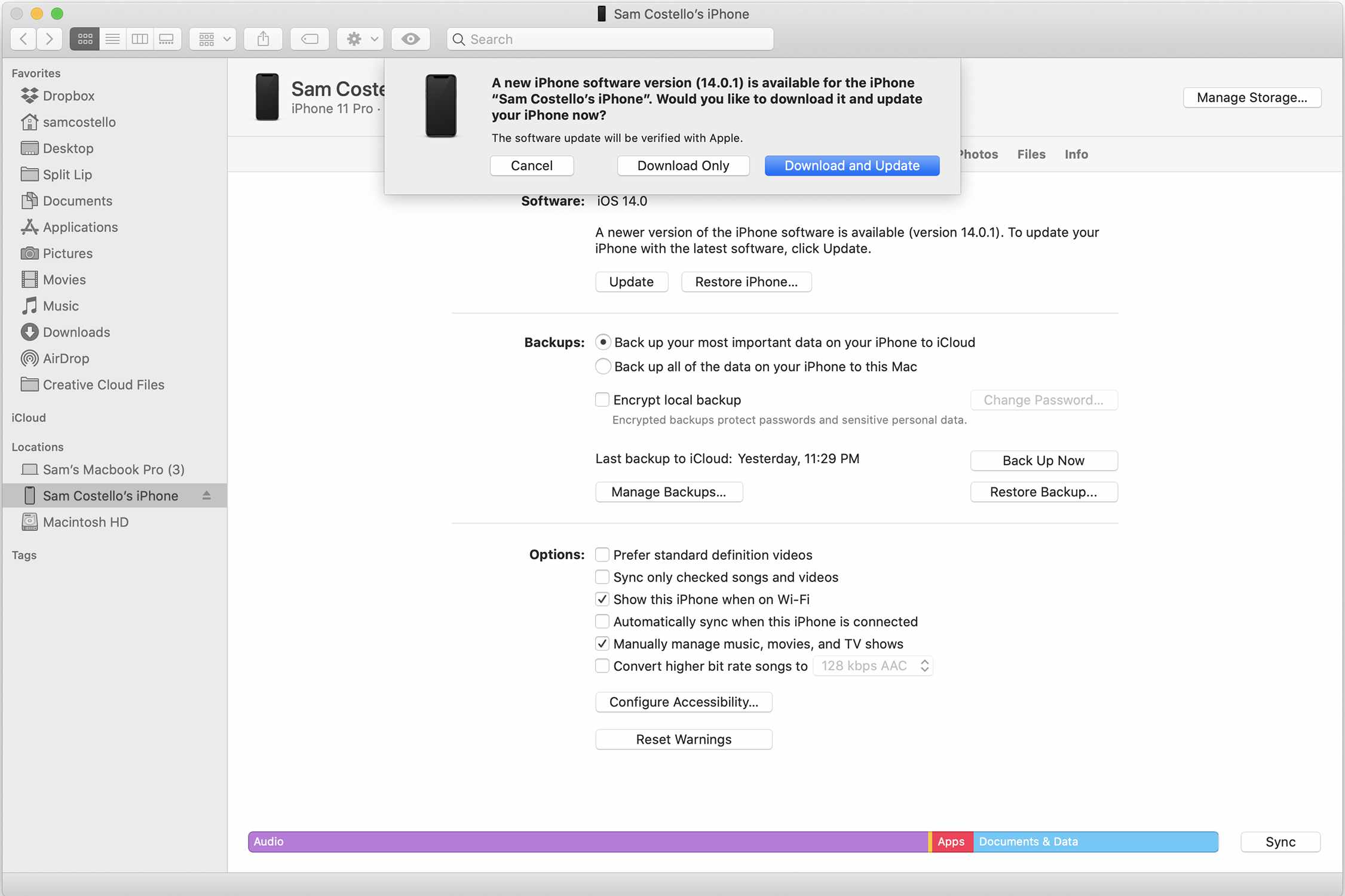
-
Aktualizace iOS 14 se stáhne. Čas, který to zabere, se liší v závislosti na rychlosti vašeho připojení k internetu.
-
Váš iPhone nainstaluje iOS 14. Souhlasíte s veškerými zobrazenými výzvami na obrazovce.
Více od Lifewire
-

Jak přenášet zprávy z iPhone na iPhone
-

Jak přenést kontakty z iPhone na Samsung
-

Jak zálohovat iPhone 8 a 8 Plus
-
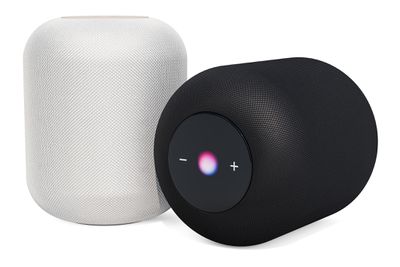
Jak aktualizovat svůj HomePod
-

Jak zálohovat iPhone bez iTunes
-
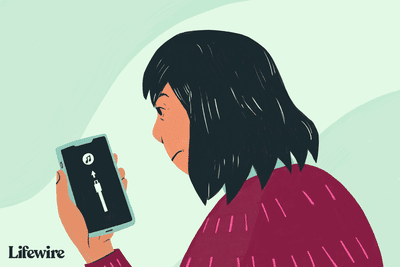
Jak se dostat dovnitř a ven z režimu obnovení iPhone
-

Jak přenášet data ze Samsungu na iPhone
-

Jak používat knihovnu aplikací pro iPhone
-

Jak přenášet fotografie z počítače do iPhone
-
Jak aktualizovat operační systém iPod
-

Jak odstranit aplikace z vašeho iPhone
-

Jak změnit ikony aplikací v systému iOS 14
-

Jak zálohovat iPhone 7 na iCloud a iTunes
-
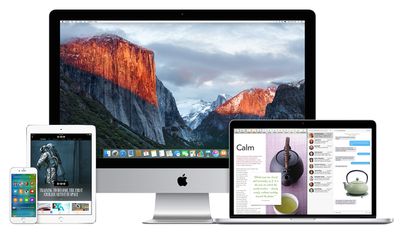
Jak se zaregistrovat do veřejného beta programu iOS pro Apple
-

Jak zálohovat iPhone 6 do počítače nebo do cloudu
-

Jak opravit iPhone, který nemůže aktualizovat aplikace
Vaše práva na soukromí
Lifewire a naši partneři třetích stran používají soubory cookie a zpracovávají osobní údaje, jako jsou jedinečné identifikátory, na základě vašeho souhlasu s ukládáním a / nebo přístupem k informacím v zařízení, zobrazováním personalizovaných reklam a pro měření obsahu, přehled publika a vývoj produktů. Chcete-li změnit nebo odvolat váš výběr souhlasu pro Lifewire.com, včetně vašeho práva vznést námitku, kde je použit oprávněný zájem, klikněte níže. Nastavení můžete kdykoli aktualizovat pomocí odkazu „Ochrana osobních údajů v EU“ v dolní části jakékoli stránky. Tyto volby budou globálně signalizovány našim partnerům a nebudou mít vliv na data procházení. Seznam partnerů (prodejců)
My a naši partneři zpracováváme údaje pro:
Aktivně pro identifikaci skenujte vlastnosti zařízení. Používejte přesná geolokační data. Ukládejte a / nebo přistupujte k informacím na zařízení. Vyberte přizpůsobený obsah. Vytvořte si osobní profil obsahu. Měření výkonu reklamy. Vyberte základní reklamy. Vytvořte si přizpůsobený profil reklam. Vyberte přizpůsobené reklamy. Aplikujte průzkum trhu a získejte přehled o publiku. Měření výkonu obsahu. Vyvíjejte a vylepšujte produkty. Seznam partnerů (prodejců)